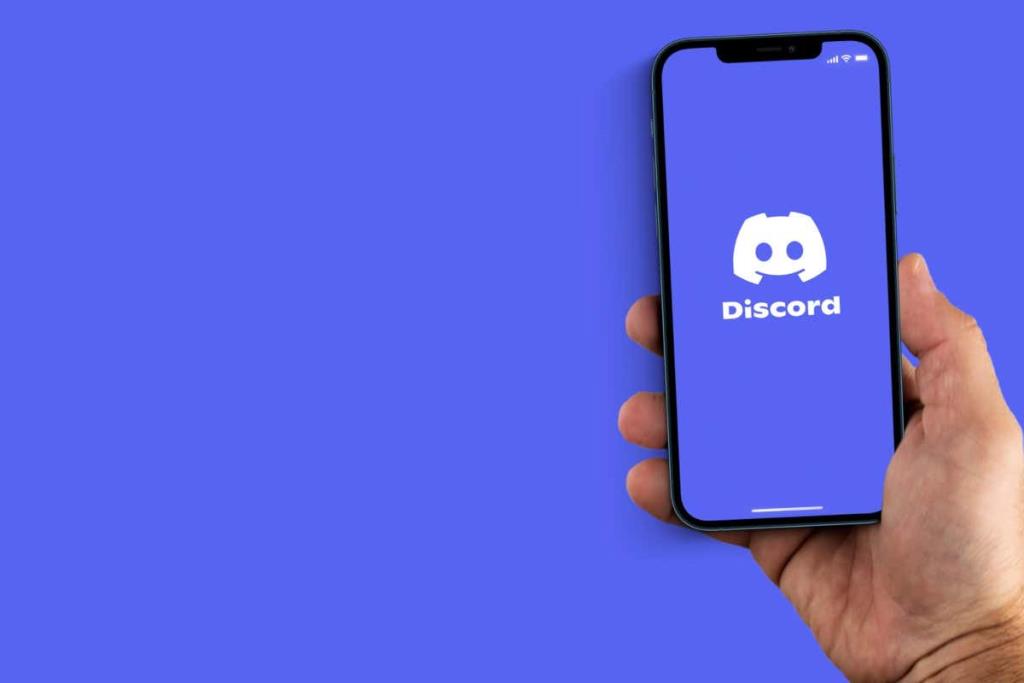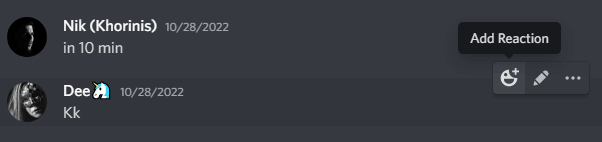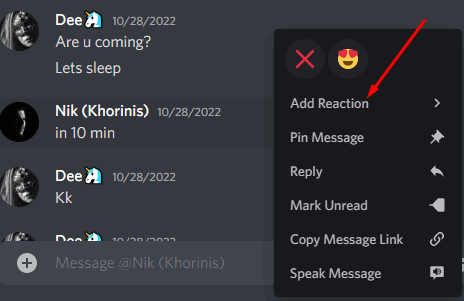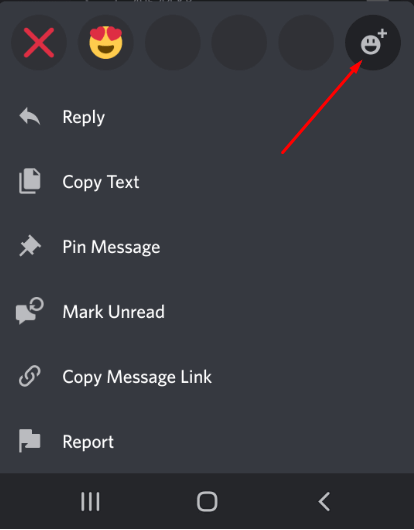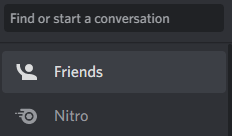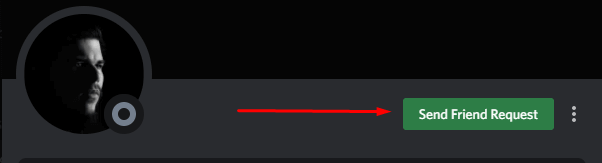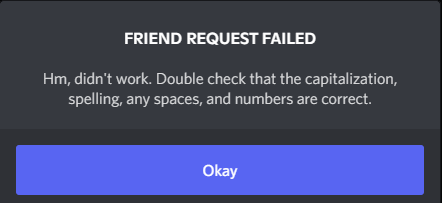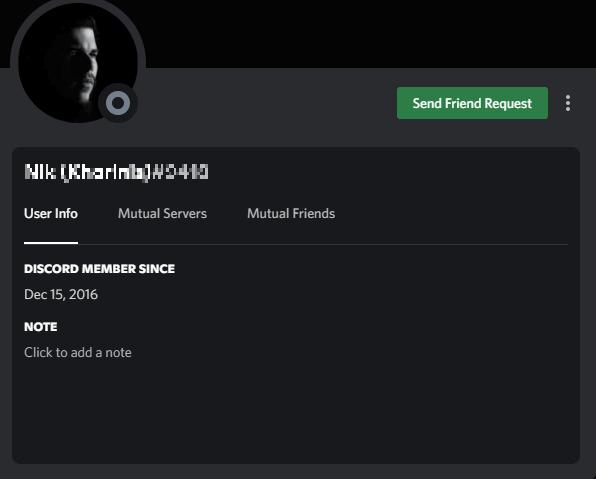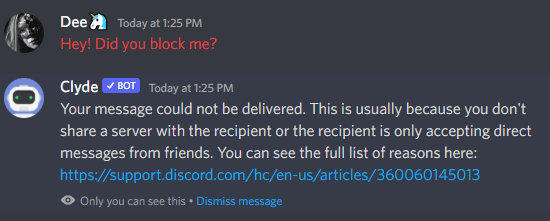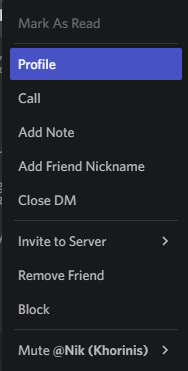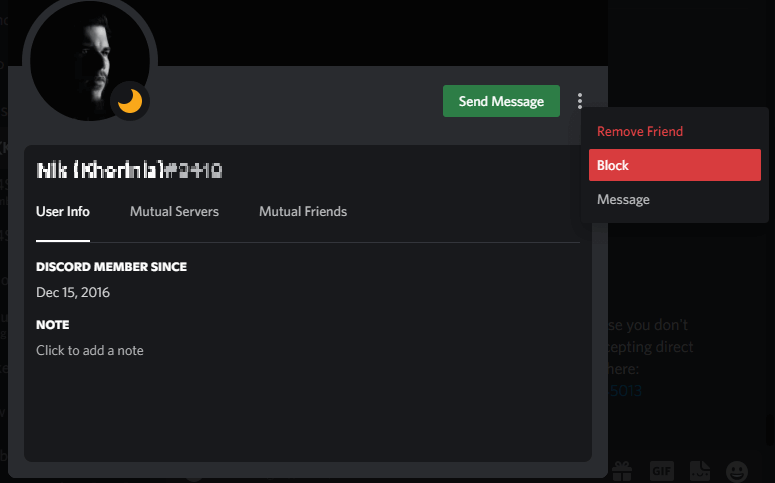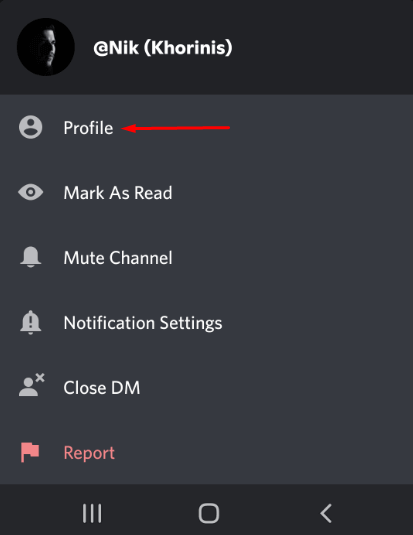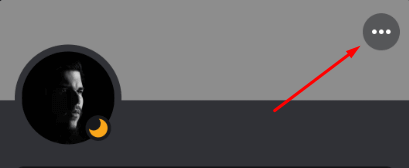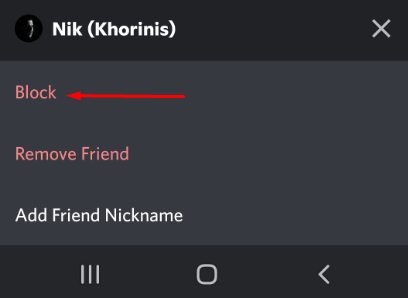Discord es va convertir en una de les aplicacions de comunicació més populars del món i una gran alternativa a Whatsapp i Snapchat. Va ser desenvolupat per a jugadors, però es va convertir en el centre principal on es reuneixen moltes comunitats diferents.
Només penseu en un tema o una afició vostra, i és probable que trobeu una comunitat de Discord per a això. Tanmateix, moltes persones i opinions diferents solen conduir a conflictes socials i aquí és on la funció de bloqueig pot ser útil.
Malauradament, Discord també es pot utilitzar per a ciberassetjament i assetjament, com qualsevol altra aplicació en línia. És per això que els desenvolupadors van permetre als usuaris de Discord bloquejar persones i deixar de veure o rebre missatges d'ells. Així, en aquest article, us mostrarem com saber si algú us ha bloquejat a Discord.
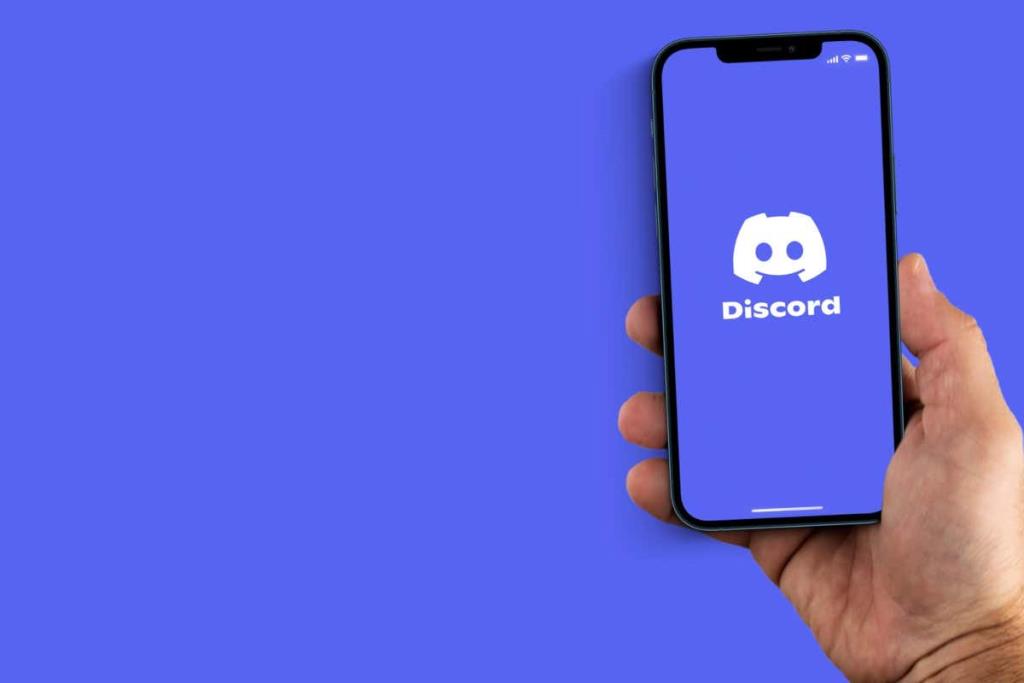
Si algú et bloqueja, no en seràs conscient. L'aplicació Discord no us notificarà. Però hi ha diferents maneres d'esbrinar si una persona concreta t'ha bloquejat.
Reaccioneu al seu missatge
La manera més senzilla de saber si algú t'ha bloquejat a Discord és reaccionar a un dels seus missatges. Encara que estiguis bloquejat, encara pots veure els missatges antics que t'ha enviat l'usuari o al servidor de Discord que comparteixes. Vés a l'historial de xat i troba els missatges d'aquest usuari. Intenta reaccionar davant d'un d'ells. Si estàs bloquejat, no podràs fer-ho.
Per reaccionar a un missatge, passeu el ratolí per sobre del missatge d'una persona i feu clic a Afegeix una reacció .
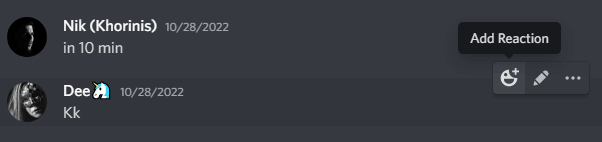
Una altra opció és fer clic amb el botó dret al missatge al qual voleu reaccionar i seleccionar Afegeix una reacció en un menú desplegable.
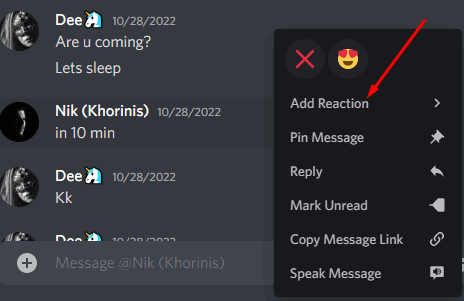
Seleccioneu un emoji de la llista que s'ofereix. Si estàs bloquejat, la interfície vibrarà lleugerament i la teva reacció no s'aplicarà al missatge.
A continuació s'explica com reaccionar davant un missatge si utilitzeu l'aplicació mòbil Discord al vostre dispositiu Android o iOS:
1. Obriu l'aplicació Discord.
2. A l'historial de xat, troba la persona que sospites que t'ha bloquejat.
3. Mantingueu premut el missatge al qual voleu reaccionar.
4. Apareixerà un menú emergent amb diverses reaccions als missatges.
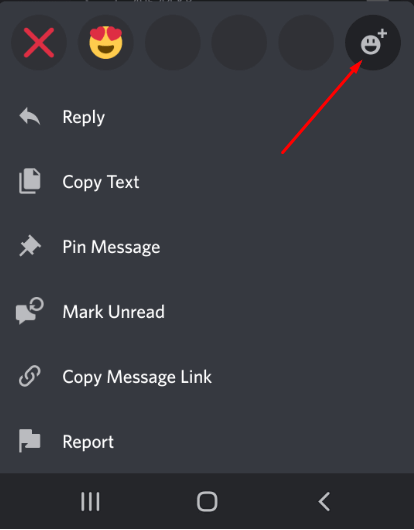
5. Seleccioneu un emoji i toqueu-lo.
Tingueu en compte que el vostre historial de xat personal és preferible per a aquest mètode perquè de vegades és possible que no tingueu permís per reaccionar als missatges del servidor.
Comproveu la vostra llista d'amics
Si un dels vostres amics de Discord us ha bloquejat, se us suprimirà de les llistes d'amics dels altres. Podeu consultar ràpidament la llista d'amics i veure si la persona que sospiteu que us ha bloquejat encara hi és. Si no ho són, hi ha moltes possibilitats que hagis estat bloquejat.
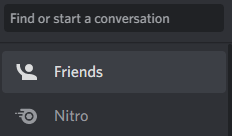
Tanmateix, tingueu en compte que això no vol dir necessàriament que hàgiu estat bloquejat. És possible que aquest usuari hagi decidit suprimir el seu compte de Discord. O potser t'han eliminat de la llista d'amics per accident. Com que aquest no és un mètode cert per saber si algú us ha bloquejat, proveu també el següent.
Envia una sol·licitud d'amistat
El mètode més eficaç per saber si t'han bloquejat és enviar una sol·licitud d'amistat. Si intentes afegir la persona que ha desaparegut de la teva llista d'amics, rebràs un missatge d'error si t'han bloquejat.
Per enviar una sol·licitud d'amistat de Discord a una persona que sospiteu que ha bloquejat, feu els passos següents:
1. Cerqueu el seu perfil al vostre historial de xat i feu-hi clic.
2. Feu clic a Envia sol·licitud d'amistat a l'extrem superior dret de la pantalla de Discord.
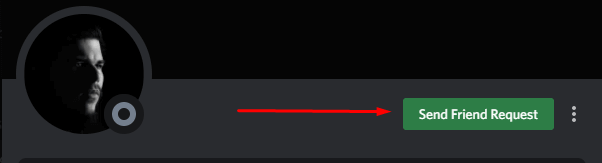
3. Si aquesta persona t'ha bloquejat, apareixerà un missatge emergent que t'informarà que la sol·licitud d'amistat ha fallat. Això vol dir que el teu amic de Discord t'ha bloquejat.
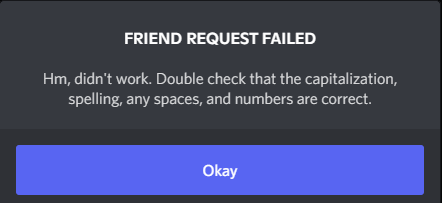
Hi ha la possibilitat que la persona que intenteu afegir com a amic hagi desactivat l'opció de sol·licitud d'amistat. En aquest cas, rebràs el mateix missatge "Sol·licitud d'amistat fallida". Aquesta és una funció de privadesa implementada per Discord perquè els seus usuaris puguin triar qui els pot enviar sol·licituds d'amistat. Podeu optar perquè només els amics dels vostres amics us enviïn una sol·licitud o només els membres del servidor compartit.
Comproveu la informació de l'usuari al seu perfil
Un altre mètode eficaç per esbrinar si estàs bloquejat a Discord és inspeccionar el perfil de l'usuari. Si estàs bloquejat, no podràs veure la seva biografia. Simplement es mostrarà com a buit. Tots els enllaços de xarxes socials que l'usuari ha compartit a Discord no funcionaran per a tu.
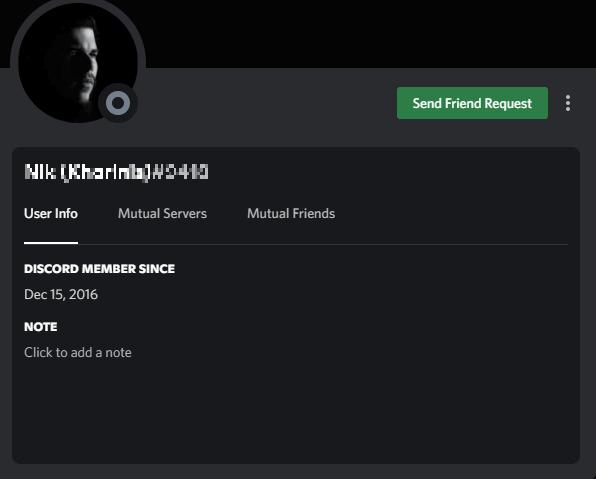
Malauradament, hi ha la possibilitat que la persona simplement no hagi escrit res a la seva biografia i no hagi compartit cap enllaç a les xarxes socials. També és possible que utilitzessin la integració de l'aplicació oculta. Si sospiteu que aquest és el cas, demaneu a un amic en comú que comproveu la informació d'usuari d'aquesta persona. Si el teu amic pot veure'l però tu no, t'han bloquejat.
Proveu d'enviar un missatge privat
Finalment, podeu provar d'enviar un missatge directe de Discord a la persona que sospiteu que us ha bloquejat. Aquest és un mètode bastant senzill. Si el missatge no s'entrega, estàs bloquejat. Si aquest és el cas, veureu a l'instant el missatge del bot Clyde Discord que diu "El vostre missatge no s'ha pogut lliurar".
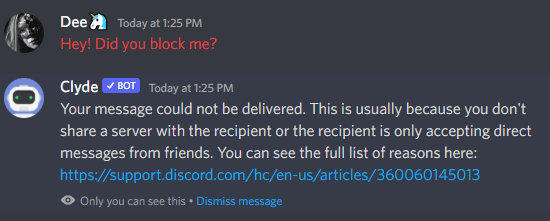
Però el bot Clyde us enviarà el mateix missatge si no esteu connectat amb la persona que sospiteu que us ha bloquejat. Això passarà si la persona configura el seu compte de Discord perquè accepti missatges directes només de persones de la seva llista d'amics o de persones d'un servidor mutu. Això vol dir que els que no siguin amics no podran contactar amb ells.
Com pots bloquejar algú a Discord?
Bloquejar algú a Discord és molt fàcil, però el procés depèn del dispositiu que utilitzeu.
A continuació s'explica com bloquejar algú al vostre escriptori:
1. Feu clic amb el botó dret a la seva foto de perfil i després feu clic a Perfil .
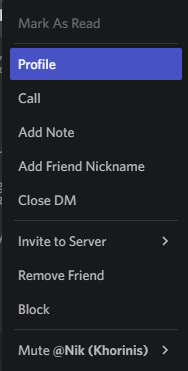
2. Feu clic als tres punts verticals a l'extrem superior dret de la finestra del perfil.
3. A la llista d'opcions, cerqueu i feu clic a Bloqueja .
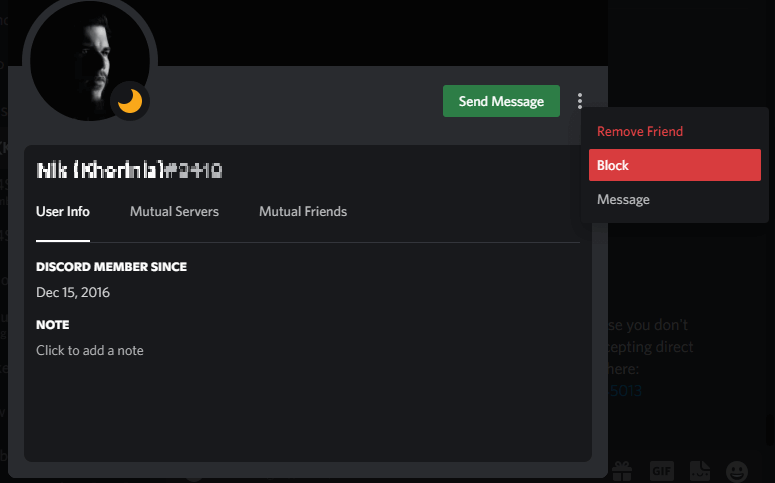
Ara has bloquejat correctament una persona a Discord.
Per fer-ho al vostre Android o iPhone, seguiu aquests passos:
1. Mantingueu premut el dit sobre la foto de perfil de la persona.
2. Apareixerà un menú emergent, toqueu Perfil .
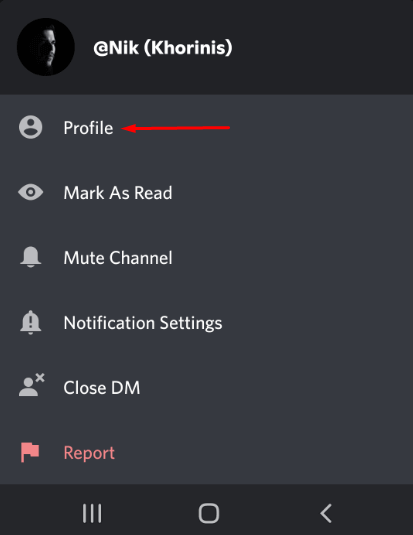
3. A la pantalla del seu perfil, toqueu els tres punts horitzontals.
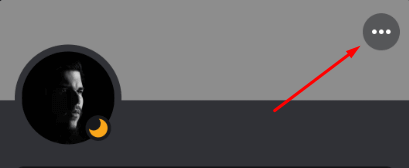
4. Trieu l' opció Bloquejar que apareixerà a la part inferior de la pantalla.
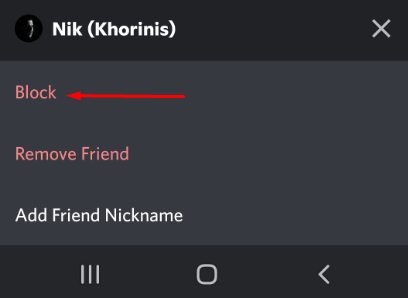
Això és. La persona bloquejada ja no podrà enviar-te missatges.
Què passa quan algú et bloqueja a Discord?
Si un altre usuari us bloqueja a Discord, ja no podreu connectar-hi. Això vol dir que no podreu enviar ni rebre missatges ni fer trucades de veu amb ells. No podreu veure la seva informació d'usuari i tampoc podeu enviar una sol·licitud d'amistat.
El bloquejador d'usuaris és una funció de privadesa a Discord. Va ser dissenyat per oferir una millor experiència d'usuari i garantir que els xats de Discord es mantinguin en un entorn saludable i segur. Si algú té un problema amb el que estàs dient o com et comportes en línia, té dret a bloquejar-te. El bloqueig és un tema sensible i Discord va optar per fer-lo confidencial i no notificar-vos si us bloquegen.